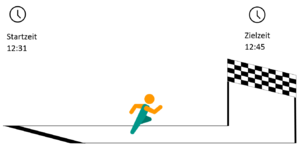Hilfestellung und Lösung zur Aufgabe Stoppuhr
Programmiere den micro:bit als Stoppuhr. Miss dazu die Zeit vom ersten Drücken der Taste A bis zum zweiten Drücken der Taste A. Zeige diese Zeit in Sekunden am Display an.
Hinweis 1: Überlege dir, wie eine Stoppuhr die Zeitdauer misst
Im micro:bit ist eine Uhr eingebaut, aber keine Stoppuhr. Überlege, wie du eine Zeit stoppst, wenn du eine Uhr besitzt, aber keine Stoppuhr. Zum Beispiel bei einem Rennen.
Siehe zuerst beim Start auf die Uhr und merke dir die Zeit. Siehe dann im Ziel auf die Uhr und ziehe die Startzeit von der Zielzeit ab.
zum Beispiel:
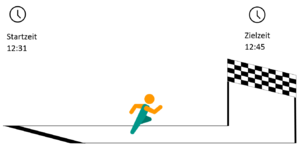
Ziehe hier die Minuten beim Start von den Minuten im Ziel ab.
45 - 31 = 14 min
Der Läufer benötigt 14 Minuten.
Ziehe deswegen auch im Programm die Startzeit von der Zielzeit ab.
Wenn aber die Startzeit 06:55 und die Zeit im Ziel 07:08 beträgt, kann man nicht mehr einfach die Minuten abziehen.

Hier fehlen 5 Minuten auf 7 Uhr. Dazu werden die 8 Minuten nach 7 Uhr gezählt.
5 + 8 = 13 min
Der Läufer ist 13 Minuten unterwegs.
Dabei wird anders gerechnet, da die Zeit in verschiedenen Einheiten, also in Stunden und in Minuten angegeben ist. Ist sie in nur einer Einheit angegeben, zum Beispiel in Minuten, kann man die Zeiten wieder einfach voneinander abziehen.
Die Startzeit 6:55, also 6 Stunden und 55 Minuten, sind dasselbe wie 415 Minuten. (6 · 60 + 5 = 415)
Die Zielzeit 7:08, also 7 Stunden und 8 Minuten, sind dasselbe wie 428 Minuten. (7 · 70 + 8 = 428)
Ziehe die 415 von den 428 Minuten ab.
428 - 415 = 13 min
Man erhält auf beiden Wegen dasselbe Ergebnis von 13 Minuten.
Der micro:bit rechnet nur in einer Einheit. Deswegen kann er immer die Startzeit von der Zielzeit abziehen. Mit dem Befehl "Laufzeit (ms)" zeigt die Uhr des micro:bits die Zeit in Millisekunden an. Eine Sekunde besteht aus 1000 Millisekunden. Die Startzeit aus unserem Beispiel wäre in Millisekunden folgende.
6:55 entspricht 415 Minuten. Mit 60 multipliziert werden diese zu Sekunden. Dann mit 1000 multipliziert werden diese zu Millisekunden.
415 · 60 = 24 900 Sekunden
24900 · 1000 = 24 900 000 Millisekunden
Also die Uhrzeit 6:55 entspricht 24 900 000 Millisekunden
Diese Zahl ist sehr groß und damit nicht einfach beim Rechnen. Dem micro:bit machen große Zahlen allerdings nichts aus. Er rechnet mit diesen genauso, wie wir mit kleinen Zahlen.
ACHTUNG: Die Zeit des micro:bits entspricht nicht der momentanen Uhrzeit. Der micro:bit startet seine innere Uhr immer bei 00:00 wenn er eingeschaltet wird. Das ändert aber nichts an der Differenz von Start- und Zielzeit.
Hinweis 2: Erstelle eine vereinfachte Version des Programmes
Darin startest du die Stoppuhr mit der Taste A und stoppst sie mit der Taste B.
Dabei merkt sich der micro:bit den Zeitpunkt an der die Taste A gedrückt wird. Verwende hierfür eine Variable.
let Startzeit = 0
input.onButtonPressed(Button.A, function () {
Startzeit = input.runningTime()
})
Durch das Drücken der Taste B wird der Stoppvorgang abgeschlossen. Ziehe die Startzeit von der aktuellen Zeit ab um die gestoppte Zeit zu erhalten. Zeige nun die gestoppte Zeit auf der LED-Matrix an.
let gestoppte_Zeit = 0
input.onButtonPressed(Button.B, function () {
let Startzeit = 0
gestoppte_Zeit = input.runningTime() - Startzeit
basic.showNumber(gestoppte_Zeit)
})
Die gestoppte Zeit ist sehr groß, da sie in Millisekunden angezeigt wird. Um die gestoppte Zeit in Sekunden, statt in Millisekunden anzuzeigen, rechne die gestoppte Zeit durch 1000. Statt des Kommas wird ein Punkt angezeigt, da der micro:bit aus England kommt.
let gestoppte_Zeit = 0
input.onButtonPressed(Button.B, function () {
let Startzeit = 0
gestoppte_Zeit = input.runningTime() - Startzeit
basic.showNumber(gestoppte_Zeit / 1000)
})
Hinweis 3: Steuere deine Stoppuhr nur mit der Taste A
Um die Stoppuhr nur mit der Taste A zu bedienen, muss sich der micro:bit merken, ob die Taste A bereits gedrückt wurde. Je nachdem zeigt der micro:bit die Zeitdauer an, oder speichert die Startzeit. Mithilfe von Variablen merkt sich der micro:bit vergangene Ereignisse. Erstelle eine Variable gestartet, die sich merkt, ob die Stoppuhr bereits gestartet wurde. Stelle diese Variable auf 0 wenn die Stoppuhr noch nicht gestartet wurde und stelle sie auf 1, wenn die Stoppuhr gestartet wurde.
Füge in die Bedingung Wenn gestartet = 0 den Programmteil, der beim Start des Stoppvorgang passiert ein. Im Bereich ansonsten den Programmteil, der beim Ende des Stoppvorgang passiert. Stelle die Variable gestartet nach Ende des Stoppvorgang wieder auf 0, damit das Programm neu startet.
input.onButtonPressed(Button.A, function () {
if (gestartet == 0) {
Startzeit = input.runningTime()
gestartet = 1
} else {
gestoppte_Zeit = input.runningTime() - Startzeit
basic.showNumber(gestoppte_Zeit / 1000)
gestartet = 0
}
})
let gestoppte_Zeit = 0
let Startzeit = 0
let gestartet = 0
gestartet = 0
Nimm die Variable Startzeit um festzustellen, ob die Taste A bereits gedrückt wurde, damit dein Code kürzer wird.
input.onButtonPressed(Button.A, function () {
if (Startzeit == -1) {
Startzeit = input.runningTime()
} else {
basic.showNumber((input.runningTime() - Startzeit) / 1000)
Startzeit = -1
}
})
let Startzeit = 0
Startzeit = -1
Um den Punkt durch ein Komma zu ersetzen, rechne die Zahl vor dem Komma und die Zahl hinter dem Komma aus. Verwende den verbinde Baustein, um die beiden Zahlen mit einem Komma dazwischen zu verbinden.
input.onButtonPressed(Button.A, function () {
if (gestartet == 0) {
Startzeit = input.runningTime()
gestartet = 1
} else {
gestoppte_Zeit = input.runningTime() - Startzeit
basic.showString("" + Math.trunc(gestoppte_Zeit / 1000) + "," + gestoppte_Zeit % 1000)
gestartet = 0
}
})
let gestoppte_Zeit = 0
let Startzeit = 0
let gestartet = 0
gestartet = 0
Das funktioniert genauso mit dem kurzen Code.
das fertige Programm findest du unter MakeCode.